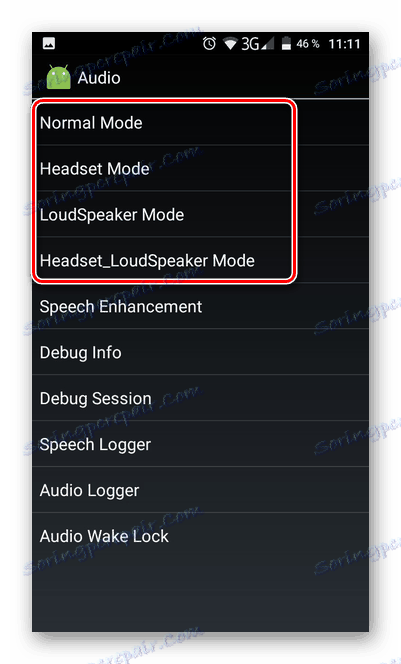Jak zvýšit úroveň zvuku v systému Android
Mnoho uživatelů smartphonu musí zvýšit úroveň zvuku v zařízení. To může být způsobeno jak nízkou maximální hlasitostí telefonu, tak i případnými poruchami. V tomto článku se podíváme na základní způsoby, jak můžete zvuk svého gadgetu provádět všemi způsoby manipulace.
Obsah
Zvyšte zvuk v systému Android
Existují tři hlavní metody pro manipulaci se zvukovou úrovní smartphonu, je zde ještě jedna, ale není použitelná pro všechna zařízení. V každém případě si každý uživatel může pro sebe najít vhodnou volbu.
Metoda 1: Standardní zvýšení zvuku
Tato metoda je známa všem uživatelům telefonu. Spočívá v použití hardwarových tlačítek pro zvýšení a snížení hlasitosti. Zpravidla se nacházejí na postranním panelu mobilního zařízení.

Po klepnutí na jedno z těchto tlačítek se v horní části obrazovky telefonu zobrazí charakteristická nabídka pro změnu úrovně zvuku.
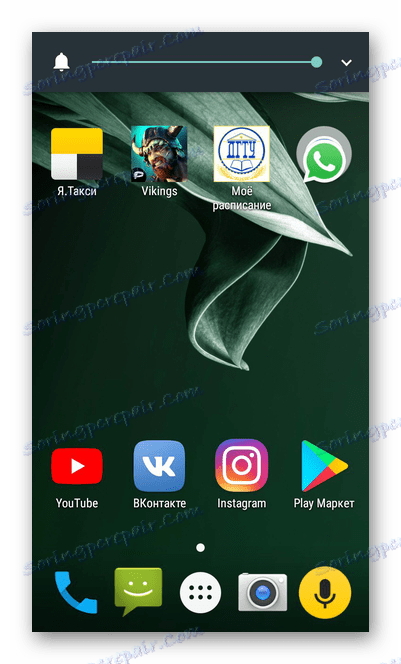
Jak víte, zvuk smartphonů je rozdělen do několika kategorií: hovory, multimédia a budík. Stisknutím hardwarových tlačítek změníte typ aktuálně používaného zvuku. Jinými slovy, při přehrávání videa se změní multimediální zvuk.
Je také možné upravit všechny typy zvuku. Pokud to zvýšíte, klikněte na speciální šipku - výsledek je úplný seznam zvuků.
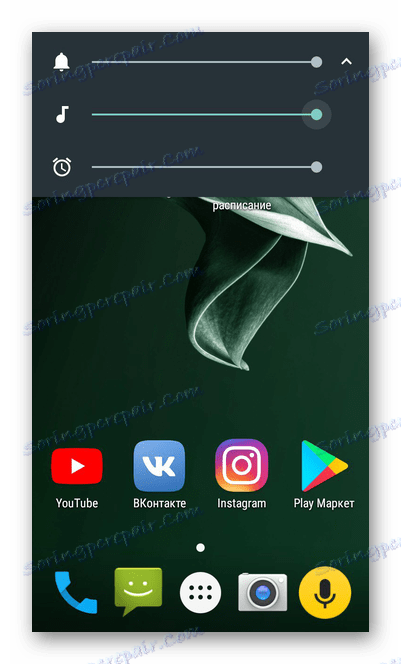
Chcete-li změnit hladiny zvuku, posuňte posuvníky na obrazovce obvyklými stisknutími.
Metoda 2: Nastavení
Pokud dojde k poruše hardwarových tlačítek pro úpravu hlasitosti, můžete provést stejná opatření jako výše popsaná nastavení. Postupujte podle algoritmu:
- Přejděte do nabídky "Zvuk" z nastavení smartphonu.
- Otevře se sekce hlasitosti. Zde můžete provést všechny potřebné manipulace. Někteří výrobci této části implementovali další režimy, což vám umožní zlepšit kvalitu a hlasitost zvuku.
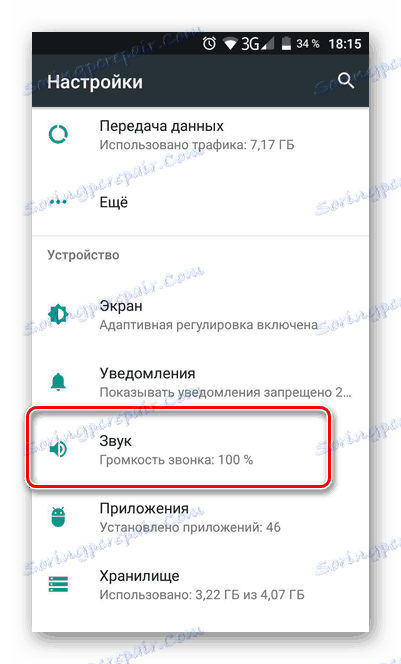

Metoda 3: Speciální aplikace
Existují případy, kdy není možné použít první metody nebo se nevejdou. To platí pro situace, kdy maximální úroveň zvuku, kterou lze takto dosáhnout, se nevztahuje na uživatele. Pak se na záchranu dostává software třetí strany, v poměrně širokém rozmezí prezentovaném v otevřených prostorech Play Market .
V některých výrobcích mohou být tyto programy zabudovány do standardního vybavení přístroje. Proto není vždy nutné je stahovat. Přímo v tomto článku, jako příklad, se podíváme na proces zvyšování hladiny zvuku pomocí volné aplikace Volume Booster GOODEV.
Ke stažení Volume Booster GOODEV
- Stáhněte a spusťte aplikaci. Před spuštěním si pečlivě přečtěte a souhlaste s opatrností.
- Otevře se malé menu s jedním posuvníkem bootování. Díky tomu můžete zvýšit hlasitost zařízení o 60% nad normu. Buďte opatrní, protože existuje možnost poškození reproduktoru přístroje.
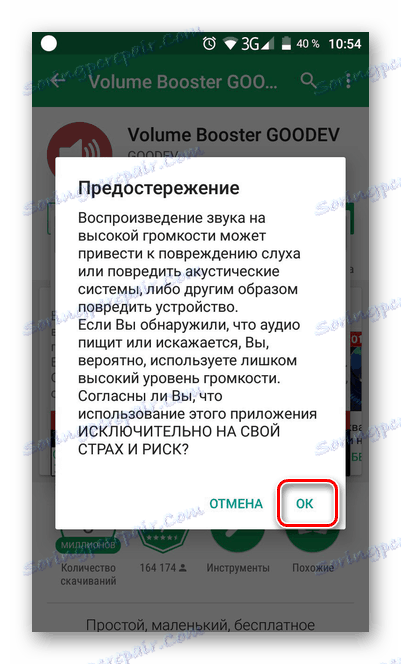
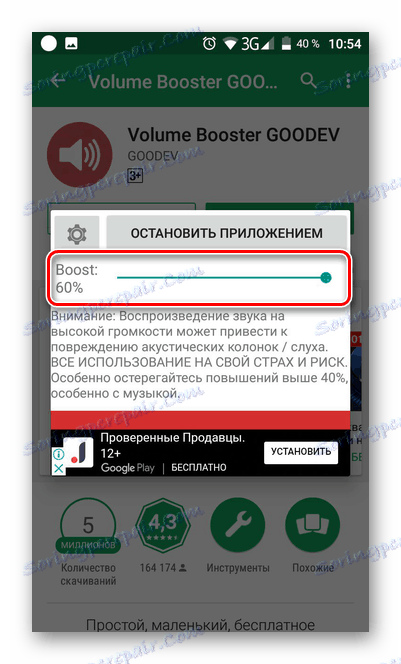
Metoda 3: Inženýrské menu
Mnoho lidí ví, že prakticky v každém smartphonu existuje tajné menu, které umožňuje provádět nějaké manipulace s mobilním zařízením, včetně nastavení zvuku. Říká se to inženýrství a byl vytvořen pro vývojáře za účelem konečného nastavení zařízení.
- Nejprve se musíte dostat do tohoto menu. Otevřete telefonní číslo a zadejte příslušný kód. U zařízení různých výrobců je tato kombinace odlišná.
- Po výběru správného kódu se otevře nabídka technické podpory. S pomocí svaypov přejděte na část "Testování hardwaru" a klepněte na položku "Audio" .
- V této části je několik zvukových režimů a každý je konfigurovatelný:
![Část Zvuk v nabídce technického řešení Android]()
- Normální režim - normální režim zvuku bez použití sluchátek nebo cokoli jiného;
- Režim náhlavní soupravy - režim provozu s připojenými sluchátky;
- Režim LoudSpeaker - hlasitý odposlech;
- Režim Headset_LoudSpeaker - hlasná komunikace se sluchátky;
- Speech Enhancement - režim rozhovoru s partnerem.
- Přejděte na nastavení požadovaného režimu. V bodech označených na obrazovce obrazovky můžete zvýšit aktuální úroveň hlasitosti i maximální povolenou hlasitost.
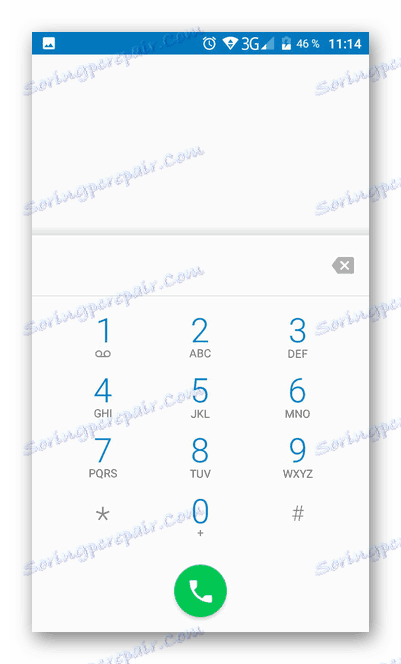
| Výrobce | Cheaty |
|---|---|
| Samsung | * * * * * * |
| * # * # 8255 # * # * | |
| * * * * # 4636 # * # * | |
| Lenovo | #### 1111 # |
| #### 537999 # | |
| Asus | * # 15963 # * |
| 3646633 # * # * | |
| Sony | 3646633 # * # * |
| 3649547 # * # * | |
| * 7378423 | |
| HTC | * # * # 8255 # * # * |
| * 3424 # * # * | |
| * * * * # 4636 # * # * | |
| Philips, ZTE, Motorola | * 13411 # * # * |
| * 3338613 # * # * | |
| * * * * # 4636 # * # * | |
| Acer | * 2237332846633 * |
| LG | 3845 # 855 # |
| Huawei | 14789632 |
| * 2846579 # * # * | |
| Alcatel, Fly, Texet | 3646633 # * # * |
| Čínští výrobci (Xiaomi, Meizu atd.) | * 54298 # * # * |
| 3646633 # * # * |
Při práci ve strojírenském menu buďte opatrní! Jakákoli nesprávná konfigurace může vážně ovlivnit výkon vašeho zařízení. Proto se snažte maximálně dodržovat níže uvedený algoritmus.
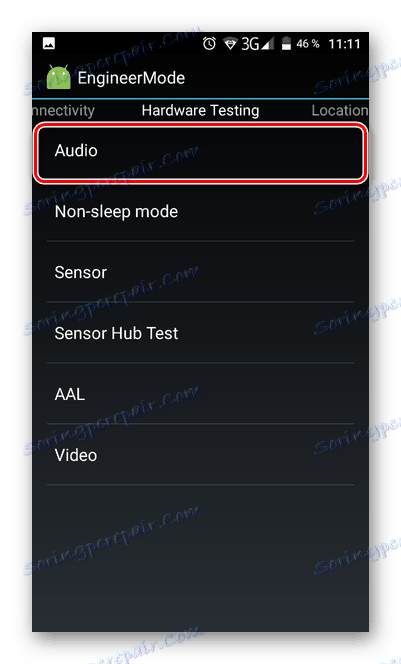

Metoda 4: Nainstalujte opravu
Pro mnohé nadšence smartphonů byly vyvinuty speciální záplaty, jejichž instalace umožňuje zlepšit kvalitu reprodukovaného zvuku a jednoduše zvýšit hlasitost přehrávání. Takové záplaty však nejsou tak snadné najít a instalovat, takže nezkušení uživatelé by měli lépe neprovádět tento případ vůbec.
- Především byste měli získat práva kořenů.
- Pak je nutné nainstalovat vlastní obnovu. Nejlepší je použít aplikaci TeamWin Recovery (TWRP) . Na oficiálních stránkách vývojáře vyberte model telefonu a stáhněte si správnou verzi. U některých smartphonů je verze na trhu Play správná.
- Nyní musíte najít samotnou opravu. Opět se budete muset obrátit na tematické fóra, na kterých se soustřeďuje řada různých řešení pro mnoho telefonů. Najděte ten, který vám vyhovuje (za předpokladu, že existuje), a poté jej uložte na paměťovou kartu.
- Vytvořte záložní kopii telefonu v případě nepředvídaných problémů.
- Nyní pomocí aplikace TWRP začněte instalovat opravu. Chcete-li to provést, klikněte na "Instalovat" .
- Vyberte předem staženou opravu a spusťte instalaci.
- Po instalaci by se měla objevit příslušná aplikace, která vám umožní provést potřebná nastavení pro změnu a zlepšení zvuku.
Přečtěte si více: Získání práv Root v systému Android
Můžete také použít CWM Recovery .
Podrobné pokyny pro instalaci alternativní obnovy je třeba prohledat na internetu sami. Nejlépe je pro tyto účely odkazovat na tematické fóra, které obsahují oddíly věnované konkrétním zařízením.
Buďte opatrní! Všechny tyto manipulace děláte výhradně na vlastní nebezpečí! Vždy existuje možnost, že během instalace se něco pokazí a provoz zařízení může být vážně narušen.
Přečtěte si více: Jak zálohovat zařízení Android před firmware
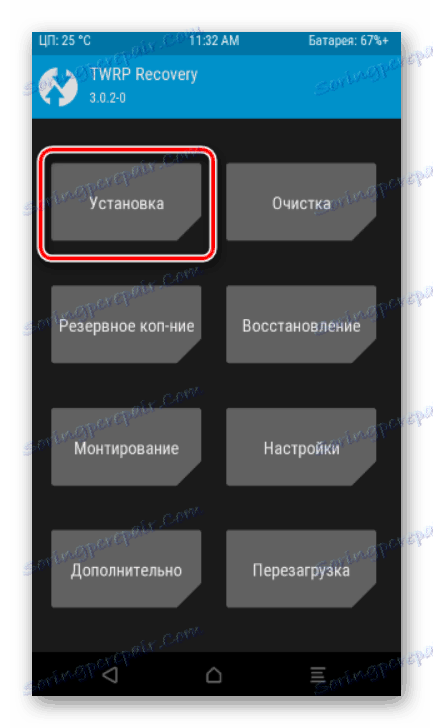
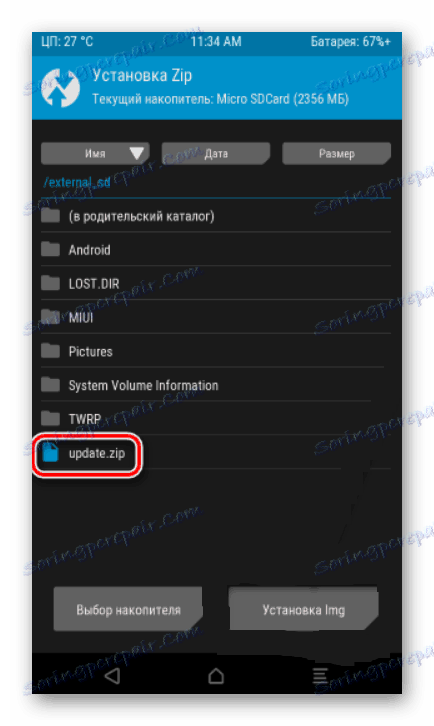
Čtěte také: Jak přenést zařízení Android do režimu obnovy
Závěr
Jak vidíte, kromě standardního způsobu zvyšování hlasitosti pomocí hardwarových tlačítek smartphonu existují i další metody, které umožňují jednoduše snížit a zvýšit zvuk v rámci standardních mezí a provádět další manipulace popsané v článku.